Основы работы в Photoshop
Компенсация растискивания
Вторая часть градационного преобразования связана с компенсацией растискивания. Если в прежних версиях Photoshop механизм моделирования растискивания в серых изображениях был довольно ненадежным и требовал применения хитрых трюков, то новое диалоговое окно Dot Gain Curves предлагает значительно усовершенствованные средства (см. разделы "Растискивание: увеличение точек в средних тонах", "Установки Dot Gain" и "Диалоговое окно Grayscale Setup", лекции 5 "Параметры цвета"). Если вы располагаете результатами измерений растискивания черной краски, профиль вашего монитора корректно отражает его гамму, а в диалоговом окне Grayscale Setup у вас включен параметр Black Ink, то вид на экране изображений в градациях серого должен очень близко соответствовать их печатным оттискам.
Если вы просто измерили растискивание каждой краски и ввели одиночное значение, вам придется дополнительно настроить света и, возможно, "три-четверть"-тона. Лучший способ поправить дело – измерить точки, напечатанные черной краской, и создать кривую растискивания. Если это невозможно, у вас есть два варианта на выбор:
- Изменить сами данные изображения.
- Воспользоваться функцией передачи и сохранить файл в формате EPS.
Преимущество последнего варианта заключается в том, что он не требует изменения оригинальных данных изображения и позволяет компенсировать растискивание с большой степенью точности (хотя не точнее, чем при создании кривой растискивания для черной краски), но при этом вы ограничены использованием формата EPS. Мы рекомендуем этот подход лишь в том случае, если вам нужно переназначить большое количество серых изображений для новых условий печати.
Подсказка. Вычисление растискивания. Если из типографии вам сообщают, что предполагаемое растискивание составляет 12 процентов, это означает (или должно означать), что 50-процентная точка, перенесенная с пленки на бумагу, увеличится до 62 процентов. (См. "Растискивание: увеличение точек в средних тонах", лекции 5 "Параметры цвета").
Компенсация растискивания с помощью изменения изображения. Самый простой способ компенсировать растискивание – это изменить само изображение. Недостатком его является то, что при других условиях печати изображение может получиться хуже. Переопределять уже прошедший стадию градационного преобразования документ допустимо в том случае, когда при новых условиях печати растискивание больше, если же новым условиям печати свойственно меньшее растискивание, то, снова затемнив средние тона, вы можете получить постеризацию.
Имея кривую растискивания черной краски, изображение можно изменять визуально, для чего в диалоге Grayscale Setup нужно включить параметр Black Ink – монитор будет имитировать эффект растискивания.
Если у вас есть печатный образец, можно открыть экранное изображение и, манипулируя кривой растискивания черной краски в диалоге CMYK Setup, попробовать подогнать экранный вариант к печатному – при этом в CMYK Setup должен быть включен параметр Preview. Если же печатного изображения у вас нет, попросите типографию напечатать для вас цветовую контрольную шкалу и измерить точки в ее образцах – в типографии должны быть приборы для этого. В крайнем случае попробуйте подогнать экранные образцы на глазок, сформировав более или менее приемлемую кривую растискивания.
Сначала создайте серое изображение с цветовыми образцами, такими же, как на контрольной шкале (обычно это тона 40, 60, 80 и 100 процентов), затем вызовите диалоговое окно CMYK Setup, включите кнопку Built-in и из списка Dot Gain выберите вариант Curves. Сейчас нас интересует только черная краска, поэтому нажмите кнопку Black. Отрегулируйте кривую растискивания, чтобы экранные образцы выглядели как печатные.
Закончив, сохраните результат настройки. Имя файла должно показывать, что эти параметры предназначены только для печати в градациях серого – если ими воспользоваться для цветной печати, результаты окажутся непредсказуемыми. Затем понадобится дополнительно подрегулировать света. Правда, работы здесь будет больше, чем с кривой, созданной на основе измерений и включающей 2-, 4-, 6- и 8-процентные точки, но результат будет все равно точнее по сравнению с тем, что можно было бы получить на основе одного-единственного значения растискивания.
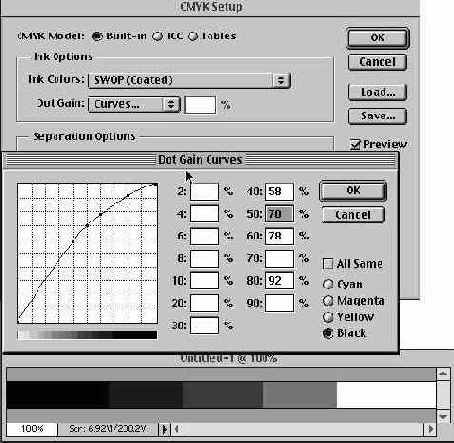
Рис. 6.28. Формирование кривой растискивания на глаз (Протягивая точки или вводя числовые значения, измените форму кривой растискивания, добиваясь того, чтобы шкала на экране стала похожа на ее печатный вариант Создайте изображение в градациях серого, включающее образцы с теми же значениями, что и на контрольной шкале из типографии)
Компенсация растискивания с помощью функции передачи. Если перед вами стоит задача переопределить большое число изображений в градациях серого для других условий печати, решить ее поможет одно очень эффективное средство – функция передачи (можно также воспользоваться кривой дуплекса и сохранить изображение как однокрасочный дуплекс, но функция передачи несколько проще). Недостатком этого подхода является то, что вы вынуждены ограничиваться форматом EPS, а в файл встраивается нечто (функция передачи) не вполне очевидное для тех, кто находится на следующих этапах производственной цепочки, и изменяющее способ печати документа. В процессе растеризации изображения PostScript-принтером или фотонаборным автоматом PostScript RIP изменяет значения серого в соответствии с кривой.
Чтобы сформировать функцию передачи, проделайте следующее:
- Выберите команду Page Setup в меню File.
- Кнопкой Transfer откройте диалоговое окно Transfer Function.
- Введите в соответствующее поле (или поля) желаемое значение для 50-процентной точки (а в идеале и для 80-процентной).
- Если хотите, можете сохранить функцию передачи, затем нажмите ОК.
- Сохраните изображение как EPS и включите параметр Include Transfer Function.
